Połączenia. Obsługiwane systemy operacyjne. Instalowanie drukarki przy użyciu dysku CD Oprogramowanie i dokumentacja
|
|
|
- Paulina Białek
- 7 lat temu
- Przeglądów:
Transkrypt
1 Strona 1 z 6 Połączenia Obsługiwane systemy operacyjne Korzystając z dysku CD z oprogramowaniem, można zainstalować oprogramowanie drukarki w następujących systemach operacyjnych: Windows 8.1 Windows Server 2012 R2 Windows 7 SP1 Windows Server 2008 R2 SP1 Windows Server 2008 SP1 Windows Vista SP1 Windows Server 2003 SP2 Windows XP SP3 Mac OS X wersja 10.6 lub nowsza Red Hat Enterprise Linux WS opensuse Linux SUSE Linux Enterprise Desktop SUSE Linux Enterprise Server Debian GNU/Linux Linpus Linux Desktop Red Flag Linux Desktop Fedora PCLinuxOS Uwagi: W przypadku systemów operacyjnych Windows sterowniki i narzędzia druku są obsługiwane zarówno w wersjach 32, jak i 64 bitowych: Informacje o sterownikach i narzędziach zgodnych z systemem Mac OS X w wersji 10.5 lub wcześniejszej oraz na temat obsługiwanych wersji systemu operacyjnego Linux dostępne są w witrynie wsparcia technicznego firmy Lexmark pod adresem Więcej informacji na temat zgodności oprogramowania z innymi systemami operacyjnymi można uzyskać, kontaktując się z działem obsługi klienta. Instalowanie drukarki przy użyciu dysku CD Oprogramowanie i dokumentacja 1 Zamknij wszystkie otwarte aplikacje. 2 Włóż dysk CD zatytułowany Oprogramowanie i dokumentacja. Jeśli po minucie ekran instalacyjny nie zostanie wyświetlony, uruchom dysk CD ręcznie: listy aplikacji > Uruchom > wpisz D:\setup.exe > OK
2 Strona 2 z 6 a Kliknij przycisk lub przycisk Start i wybierz polecenie Uruchom. b W oknie dialogowym Rozpocznij wyszukiwanie lub Uruchamianie wpisz D:\setup.exe. Uwaga: Litera D oznacza dysk CD lub DVD. 3 Kliknij przycisk Zainstaluj, a następnie postępuj zgodnie z instrukcjami wyświetlanymi na ekranie komputera. Instalowanie drukarki lokalnie (Windows) Aktualizacje oprogramowania drukarki są dostępne w witrynie internetowej firmy Lexmark pod adresem Co to jest drukowanie lokalne? Drukowanie lokalne polega na drukowaniu za pomocą lokalnie podłączonej drukarki (tzn. drukarki bezpośrednio podłączonej do komputera przy użyciu kabla równoległego lub USB). W przypadku instalacji tego typu drukarki należy zainstalować oprogramowanie drukarki przed podłączeniem kabla USB. Aby uzyskać więcej informacji, zobacz dokumentację konfigurowania dostarczoną wraz z drukarką. Potrzebne oprogramowanie drukarki można zainstalować w większości systemów Windows z dysku CD Oprogramowanie i dokumentacja. Instalacja drukarki za pomocą kreatora dodawania drukarki (tylko w systemie Windows) Uwaga: Listę obsługiwanych systemów operacyjnych Windows zawiera Obsługiwane systemy operacyjne na stronie 1. 1 Zamknij wszystkie uruchomione programy. 2 Uzyskaj kopię pakietu instalatora oprogramowania. Z dysku CD Oprogramowanie i dokumentacja dostarczonego z drukarką Uwaga: Jeśli zostanie wyświetlone okno dialogowe instalacji, zamknij je. Z naszej witryny sieci Web pod adresem 3 Uruchom kreatora dodawania drukarki. listy aplikacji > Uruchom > wpisz polecenie control printers > OK > Dodaj urządzenia i drukarki > wybierz drukarkę lokalną > Dalej a Kliknij przycisk lub przycisk Start i wybierz polecenie Uruchom. b W oknie dialogowym Rozpocznij wyszukiwanie lub Uruchamianie wpisz polecenie control printers. d W folderze drukarki kliknij kolejno opcje Dodaj drukarkę > Dalej. e Wybierz lokalną drukarkę do zainstalowania, a następnie kliknij przycisk Dalej. f Wybierz port, którego ma używać drukarka, a następnie kliknij przycisk Dalej.
3 Strona 3 z 6 4 Kliknij opcję Z dysku, a następnie określ lokalizację oprogramowania drukarki. Uwaga: Ścieżka powinna być podobna do D:\Drivers\Print\GDI\, gdzie D oznacza literę napędu zawierającego pakiet instalatora oprogramowania. 5 Kliknij przycisk OK, a następnie wykonaj instrukcje wyświetlane na ekranie komputera. Instalowanie drukarki w sieci (Windows) Co to jest drukowanie sieciowe? W środowiskach Windows drukarki sieciowe można skonfigurować do drukowania bezpośredniego lub jako drukarki udostępniane. Obie metody drukowania w sieci wymagają przeprowadzenia instalacji oprogramowania drukarki i utworzenia portu sieciowego. Sposób drukowania Drukowanie za pomocą funkcji IP Printing Drukarka jest podłączona bezpośrednio do sieci przy użyciu kabla sieciowego, np. kabla Ethernet. Oprogramowanie drukarki jest zazwyczaj zainstalowane na każdym komputerze sieciowym. Przykład Drukowanie w trybie udostępniania Drukarka jest podłączona do jednego z komputerów sieciowych przy użyciu kabla lokalnego, np. kabla USB lub kabla równoległego. Oprogramowanie drukarki jest zainstalowane na komputerze, do którego podłączona jest drukarka. Podczas instalacji oprogramowania drukarka jest konfigurowana jako udostępniona, co umożliwia korzystanie z niej innym komputerom w sieci. Instalowanie drukarki w sieci Ethernet (tylko system Windows) Przed zainstalowaniem drukarki w sieci Ethernet należy się upewnić, czy została już dokonana wstępna konfiguracja drukarki, a drukarka jest podłączona do aktywnej sieci Ethernet. 1 Zamknij wszystkie uruchomione programy. 2 Uzyskaj kopię pakietu instalatora oprogramowania. Z dysku CD Oprogramowanie i dokumentacja dostarczonego z drukarką Z naszej witryny sieci Web: Przejdź do witryny a następnie do sekcji: POMOC TECHNICZNA I PLIKI DO POBRANIA > wybierz swoją drukarkę > wybierz swój system operacyjny 3 Kliknij dwukrotnie pakiet instalatora oprogramowania. Zaczekaj na pojawienie się okna dialogowego instalacji. Jeśli korzystasz z dysku CD Oprogramowanie i dokumentacja i nie pojawia się okno dialogowe instalacji, wykonaj następujące czynności:
4 Strona 4 z 6 listy aplikacji > Uruchom > wpisz D:\setup.exe > OK. a Kliknij przycisk lub przycisk Start i wybierz polecenie Uruchom. b W oknie dialogowym Rozpocznij wyszukiwanie lub Uruchamianie wpisz D:\setup.exe. Uwaga: Litera D oznacza dysk CD lub DVD. 4 Kliknij przycisk Zainstaluj, a następnie postępuj zgodnie z instrukcjami wyświetlanymi na ekranie komputera. 5 Wybierz opcję Połączenie Ethernet, a następnie kliknij przycisk Kontynuuj. 6 Po wyświetleniu odpowiedniego monitu podłącz kabel Ethernet do drukarki i do komputera. 7 Wybierz z listy drukarkę, a następnie kliknij przycisk Kontynuuj. Uwaga: Jeśli konfigurowana drukarka nie jest wyświetlana na liście, kliknij opcję Modyfikuj wyszukiwanie. 8 Postępuj według instrukcji wyświetlanych na ekranie komputera. Udostępnianie drukarki w sieci 1 Otwórz folder drukarek. listy aplikacji > Uruchom > wpisz polecenie control printers > OK a Kliknij przycisk lub przycisk Start i wybierz polecenie Uruchom. b W oknie dialogowym Rozpocznij wyszukiwanie lub Uruchamianie wpisz polecenie control printers. 2 W zależności od urządzenia wykonaj jedną z poniższych czynności: Naciśnij i przytrzymaj drukarkę, którą chcesz udostępnić. Kliknij prawym przyciskiem myszy drukarkę, którą chcesz udostępnić. 3 W wyświetlonym menu kliknij polecenie Właściwości drukarki lub Udostępnianie. 4 Na karcie Udostępnianie wybierz opcję Udostępniaj tę drukarkę lub Udostępniaj jako, a następnie nadaj jej charakterystyczną nazwę. 5 Na karcie Porty kliknij kolejno opcje Dodaj port > Port lokalny > Nowy port. 6 Wprowadź nazwę portu zgodną z uniwersalną konwencją nazw (UNC) i kliknij przycisk OK. Uwaga: Nazwa portu zgodna z uniwersalną konwencją nazw UNC składa się z nazwy serwera i charakterystycznej nazwy drukarki i powinna mieć format \\serwer\drukarka. 7 Kliknij przyciski Zastosuj > OK.
5 Strona 5 z 6 Instalowanie drukarki lokalnie (Macintosh) Przed zainstalowaniem drukarki lokalnie (tylko w komputerze Macintosh) Drukarkę można podłączyć do sieci lokalnej za pomocą kabla USB. W przypadku tego sposobu konfigurowania drukarki należy najpierw zainstalować oprogramowanie drukarki, przed podłączeniem kabla USB. Więcej informacji na ten temat można znaleźć w dokumentacji drukarki. Potrzebne oprogramowanie drukarki można zainstalować z dysku CD Oprogramowanie i dokumentacja. Uwaga: Sterownik drukarki można również pobrać z witryny Tworzenie kolejki drukowania (tylko komputer Macintosh) W przypadku drukowania lokalnego z komputera Macintosh należy utworzyć kolejkę drukowania. 1 Zainstaluj plik sterownika drukarki na komputerze. a Włóż dysk CD Oprogramowanie i dokumentacja, a następnie kliknij dwukrotnie pakiet programu instalacyjnego drukarki. b Postępuj zgodnie z instrukcjami wyświetlanymi na ekranie komputera. c Określ miejsce docelowe i kliknij przycisk Kontynuuj. d Na ekranie Łatwa instalacja kliknij opcję Zainstaluj. e Wprowadź hasło użytkownika, a następnie kliknij przycisk OK. Całe potrzebne oprogramowanie zostanie zainstalowane na komputerze. f Po zakończeniu instalacji kliknij przycisk Zamknij. 2 Z menu Apple przejdź do jednej z następujących opcji: System Preferences (Preferencje systemowe) >Print & Scan (Drukowanie i skanowanie) >Open Print Queue (Otwórz kolejkę drukowania) System Preferences (Preferencje systemowe) >Print & Fax (Drukowanie i faksowanie) >Open Print Queue (Otwórz kolejkę drukowania) 3 Sprawdź, czy została utworzona kolejka wydruku. Instalowanie drukarki w sieci Ethernet (tylko komputer Macintosh) 1 Zainstaluj plik sterownika drukarki na komputerze: a Włóż dysk CD Oprogramowanie i dokumentacja, a następnie kliknij dwukrotnie pakiet programu instalacyjnego drukarki. b Postępuj według instrukcji wyświetlanych na ekranie komputera. c Określ miejsce docelowe i kliknij przycisk Kontynuuj. d Na ekranie Instalacja standardowa kliknij opcję Instaluj. e Wprowadź hasło użytkownika, a następnie kliknij przycisk OK. Całe potrzebne oprogramowanie zostanie zainstalowane na komputerze. f Po zakończeniu instalacji kliknij przycisk Zamknij.
6 Strona 6 z 6 2 Dodaj drukarkę. W przypadku drukowania w trybie IP: a Z menu Apple przejdź do jednej z następujących opcji: System Preferences (Preferencje systemowe) >Print & Scan (Drukowanie i skanowanie) System Preferences (Preferencje systemowe) >Print & Fax (Drukowanie i faksowanie) b Kliknij znak +. c Kliknij kartę IP. d Wpisz adres IP drukarki w polu adresu, a następnie kliknij przycisk Add (Dodaj). W przypadku drukowania w trybie AppleTalk: Uwagi: Upewnij się, że na drukarce jest aktywny tryb AppleTalk. Ta funkcja jest obsługiwana tylko w systemie Mac OS X, wersja 10.5 a W menu Apple przejdź do opcji: System Preferences (Preferencje systemowe) >Print & Fax (Drukowanie i faksowanie) b Kliknij znak +, a następnie przejdź do opcji: AppleTalk > wybierz drukarkę z listy >Add (Dodaj) Uwaga: Jeśli drukarka nie pojawi się na liście, może okazać się konieczne dodanie jej przy użyciu adresu IP. Aby uzyskać więcej informacji, skontaktuj się z osobą odpowiedzialną za obsługę techniczną systemu.
Połączenia. Instalowanie drukarki lokalnie (Windows) Co to jest drukowanie lokalne?
 Strona 1 z 6 Połączenia Instalowanie drukarki lokalnie (Windows) Uwaga: Jeśli dysk CD Oprogramowanie i dokumentacja nie obejmuje obsługi danego systemu operacyjnego, należy skorzystać z Kreatora dodawania
Strona 1 z 6 Połączenia Instalowanie drukarki lokalnie (Windows) Uwaga: Jeśli dysk CD Oprogramowanie i dokumentacja nie obejmuje obsługi danego systemu operacyjnego, należy skorzystać z Kreatora dodawania
Instrukcje dotyczące systemu Windows w przypadku drukarki podłączonej lokalnie
 Strona 1 z 6 Połączenia Instrukcje dotyczące systemu Windows w przypadku drukarki podłączonej lokalnie Uwaga: Przy instalowaniu drukarki podłączonej lokalnie, jeśli dysk CD-ROM Oprogramowanie i dokumentacja
Strona 1 z 6 Połączenia Instrukcje dotyczące systemu Windows w przypadku drukarki podłączonej lokalnie Uwaga: Przy instalowaniu drukarki podłączonej lokalnie, jeśli dysk CD-ROM Oprogramowanie i dokumentacja
Instrukcje dotyczące systemu Windows w przypadku drukarki podłączonej lokalnie
 Strona 1 z 5 Połączenia Instrukcje dotyczące systemu Windows w przypadku drukarki podłączonej lokalnie Przed instalacją oprogramowania drukarki do systemu Windows Drukarka podłączona lokalnie to drukarka
Strona 1 z 5 Połączenia Instrukcje dotyczące systemu Windows w przypadku drukarki podłączonej lokalnie Przed instalacją oprogramowania drukarki do systemu Windows Drukarka podłączona lokalnie to drukarka
Połączenia. Obsługiwane systemy operacyjne. Strona 1 z 5
 Strona 1 z 5 Połączenia Obsługiwane systemy operacyjne Korzystając z dysku CD Oprogramowanie i dokumentacja, można zainstalować oprogramowanie drukarki w następujących systemach operacyjnych: Windows 8
Strona 1 z 5 Połączenia Obsługiwane systemy operacyjne Korzystając z dysku CD Oprogramowanie i dokumentacja, można zainstalować oprogramowanie drukarki w następujących systemach operacyjnych: Windows 8
QL-500 QL-560 QL-570 QL-650TD QL-1050
 QL-500 QL-560 QL-570 QL-650TD QL-1050 Instrukcja instalacji oprogramowania Polski Wersja A Wprowadzenie Funkcje Aplikacja P-touch Editor Sterownik drukarki Umożliwia łatwe tworzenie różnorodnych niestandardowych
QL-500 QL-560 QL-570 QL-650TD QL-1050 Instrukcja instalacji oprogramowania Polski Wersja A Wprowadzenie Funkcje Aplikacja P-touch Editor Sterownik drukarki Umożliwia łatwe tworzenie różnorodnych niestandardowych
Samsung Universal Print Driver Podręcznik użytkownika
 Samsung Universal Print Driver Podręcznik użytkownika wyobraź sobie możliwości Copyright 2009 Samsung Electronics Co., Ltd. Wszelkie prawa zastrzeżone. Ten podręcznik administratora dostarczono tylko w
Samsung Universal Print Driver Podręcznik użytkownika wyobraź sobie możliwości Copyright 2009 Samsung Electronics Co., Ltd. Wszelkie prawa zastrzeżone. Ten podręcznik administratora dostarczono tylko w
Rozpoczęcie pracy. Kalibracja nabojów drukujących bez użycia komputera
 Rozpoczęcie pracy Kalibracja nabojów drukujących bez użycia komputera Należy najpierw wykonać czynności opisane na arkuszu Instalacja, aby zakończyć instalację sprzętu. Następnie należy wykonać czynności
Rozpoczęcie pracy Kalibracja nabojów drukujących bez użycia komputera Należy najpierw wykonać czynności opisane na arkuszu Instalacja, aby zakończyć instalację sprzętu. Następnie należy wykonać czynności
Podręcznik ustawień Wi-Fi
 Podręcznik ustawień Wi-Fi Połączenie Wi-Fi z drukarką Połączenie z komputerem przez router Wi-Fi Bezpośrednie połączenie z komputerem Połączenie z urządzeniem przenośnym przez router Wi-Fi Połączenie bezpośrednie
Podręcznik ustawień Wi-Fi Połączenie Wi-Fi z drukarką Połączenie z komputerem przez router Wi-Fi Bezpośrednie połączenie z komputerem Połączenie z urządzeniem przenośnym przez router Wi-Fi Połączenie bezpośrednie
INSTRUKCJA INSTALACJI DRUKARKI. (Dla Windows CP-D70DW/D707DW)
 INSTRUKCJA INSTALACJI DRUKARKI (Dla Windows CP-D70DW/D707DW) Microsoft, Windows, Windows XP, Windows Vista i Windows 7 są zastrzeżonymi znakami towarowymi Microsoft Corporation w Stanach Zjednoczonych
INSTRUKCJA INSTALACJI DRUKARKI (Dla Windows CP-D70DW/D707DW) Microsoft, Windows, Windows XP, Windows Vista i Windows 7 są zastrzeżonymi znakami towarowymi Microsoft Corporation w Stanach Zjednoczonych
Aktualizacja sterownika Podobnie jak w przypadku instalacji, podczas wykonywania tej operacji należy zalogować się jako administrator.
 Aktualizacja sterownika Podobnie jak w przypadku instalacji, podczas wykonywania tej operacji należy zalogować się jako administrator. 1. Usunięcie sterownika 1) Przed usunięciem sterownika drukarki należy
Aktualizacja sterownika Podobnie jak w przypadku instalacji, podczas wykonywania tej operacji należy zalogować się jako administrator. 1. Usunięcie sterownika 1) Przed usunięciem sterownika drukarki należy
SKRó CONA INSTRUKCJA OBSŁUGI
 SKRó CONA INSTRUKCJA OBSŁUGI dla systemu Windows Vista SPIS TREśCI Rozdział 1: WYMAGANIA SYSTEMOWE...1 Rozdział 2: INSTALACJA OPROGRAMOWANIA DRUKARKI W SYSTEMIE WINDOWS...2 Instalowanie oprogramowania
SKRó CONA INSTRUKCJA OBSŁUGI dla systemu Windows Vista SPIS TREśCI Rozdział 1: WYMAGANIA SYSTEMOWE...1 Rozdział 2: INSTALACJA OPROGRAMOWANIA DRUKARKI W SYSTEMIE WINDOWS...2 Instalowanie oprogramowania
Rozdział 8. Sieci lokalne
 Rozdział 8. Sieci lokalne Ćwiczenia zawarte w tym rozdziale pozwolą na podłączenie komputera z zainstalowanym systemem Windows XP do lokalnej sieci komputerowej. Podstawowym protokołem sieciowym dla systemu
Rozdział 8. Sieci lokalne Ćwiczenia zawarte w tym rozdziale pozwolą na podłączenie komputera z zainstalowanym systemem Windows XP do lokalnej sieci komputerowej. Podstawowym protokołem sieciowym dla systemu
LASERJET ENTERPRISE M4555 MFP SERIES. Instrukcje instalowania oprogramowania
 LASERJET ENTERPRISE M4555 MFP SERIES Instrukcje instalowania oprogramowania HP LaserJet Enterprise M4555 MFP Series Instrukcje instalowania oprogramowania Licencja i prawa autorskie 2011 Copyright Hewlett-Packard
LASERJET ENTERPRISE M4555 MFP SERIES Instrukcje instalowania oprogramowania HP LaserJet Enterprise M4555 MFP Series Instrukcje instalowania oprogramowania Licencja i prawa autorskie 2011 Copyright Hewlett-Packard
Dla klientów używających systemu Windows do połączeń sieciowych
 Dla klientów używających systemu Windows do połączeń sieciowych W przypadku użycia innego systemu operacyjnego lub architektury dla serwera i klienta połączenie może nie działać prawidłowo, jeśli użyte
Dla klientów używających systemu Windows do połączeń sieciowych W przypadku użycia innego systemu operacyjnego lub architektury dla serwera i klienta połączenie może nie działać prawidłowo, jeśli użyte
8. Sieci lokalne. Konfiguracja połączenia lokalnego
 8. Sieci lokalne Ćwiczenia zawarte w tym rozdziale pozwolą na podłączenie komputera z zainstalowanym systemem Windows XP do lokalnej sieci komputerowej. Podstawowym protokołem sieciowym dla systemu Windows
8. Sieci lokalne Ćwiczenia zawarte w tym rozdziale pozwolą na podłączenie komputera z zainstalowanym systemem Windows XP do lokalnej sieci komputerowej. Podstawowym protokołem sieciowym dla systemu Windows
COLOR LASERJET ENTERPRISE CM4540 MFP SERIES. Instrukcje instalowania oprogramowania
 COLOR LASERJET ENTERPRISE CM4540 MFP SERIES Instrukcje instalowania oprogramowania HP Color LaserJet Enterprise CM4540 MFP Series Instrukcje instalowania oprogramowania Licencja i prawa autorskie 2010
COLOR LASERJET ENTERPRISE CM4540 MFP SERIES Instrukcje instalowania oprogramowania HP Color LaserJet Enterprise CM4540 MFP Series Instrukcje instalowania oprogramowania Licencja i prawa autorskie 2010
Cyfrowy aparat fotograficzny Podręcznik oprogramowania
 Aparat cyfrowy EPSON / Cyfrowy aparat fotograficzny Podręcznik oprogramowania Wszelkie prawa zastrzeżone. Żadna część tej publikacji nie może być powielana, przechowywana w systemie udostępniania informacji
Aparat cyfrowy EPSON / Cyfrowy aparat fotograficzny Podręcznik oprogramowania Wszelkie prawa zastrzeżone. Żadna część tej publikacji nie może być powielana, przechowywana w systemie udostępniania informacji
Udostępnianie urządzenia USB w sieci...3. Udostępnianie drukarki USB...5. Tworzenie kopii zapasowej komputera Mac z użyciem funkcji Time Machine...
 Funkcje dodatkowe Spis treści Udostępnianie urządzenia USB w sieci...3 Udostępnianie drukarki USB...5 Tworzenie kopii zapasowej komputera Mac z użyciem funkcji Time Machine...6 Aplikacja NETGEAR genie...8
Funkcje dodatkowe Spis treści Udostępnianie urządzenia USB w sieci...3 Udostępnianie drukarki USB...5 Tworzenie kopii zapasowej komputera Mac z użyciem funkcji Time Machine...6 Aplikacja NETGEAR genie...8
Konfiguracja serwera druku w Windows Serwer 2008R2.
 Konfiguracja serwera druku w Windows Serwer 2008R2. Aby zainstalować drukarkę i udostępnić ją w sieci oraz zarządzać usługami druku musimy zainstalować serwer wydruku. Działanie to realizujemy dodając
Konfiguracja serwera druku w Windows Serwer 2008R2. Aby zainstalować drukarkę i udostępnić ją w sieci oraz zarządzać usługami druku musimy zainstalować serwer wydruku. Działanie to realizujemy dodając
Drukarka serii HP LaserJet P2015 Uwagi dotyczące instalacji systemu drukowania
 Drukarka serii HP LaserJet P2015 Uwagi dotyczące instalacji systemu drukowania Prawa autorskie i licencja 2006 Copyright Hewlett-Packard Development Company, L.P. Powielanie, adaptacja lub tłumaczenie
Drukarka serii HP LaserJet P2015 Uwagi dotyczące instalacji systemu drukowania Prawa autorskie i licencja 2006 Copyright Hewlett-Packard Development Company, L.P. Powielanie, adaptacja lub tłumaczenie
Podręcznik instalacji Command WorkStation 5.6 z aplikacjami Fiery Extended Applications 4.2
 Podręcznik instalacji Command WorkStation 5.6 z aplikacjami Fiery Extended Applications 4.2 Pakiet Fiery Extended Applications Package (FEA) w wersji 4.2 zawiera aplikacje Fiery służące do wykonywania
Podręcznik instalacji Command WorkStation 5.6 z aplikacjami Fiery Extended Applications 4.2 Pakiet Fiery Extended Applications Package (FEA) w wersji 4.2 zawiera aplikacje Fiery służące do wykonywania
Podręcznik użytkownika
 Podręcznik użytkownika AE6000 Bezprzewodowa karta sieciowa USB Mini AC580 z obsługą dwóch pasm a Zawartość Opis produktu Funkcje 1 Instalacja Instalacja 2 Konfiguracja sieci bezprzewodowej Wi-Fi Protected
Podręcznik użytkownika AE6000 Bezprzewodowa karta sieciowa USB Mini AC580 z obsługą dwóch pasm a Zawartość Opis produktu Funkcje 1 Instalacja Instalacja 2 Konfiguracja sieci bezprzewodowej Wi-Fi Protected
Kopiowanie przy użyciu szyby skanera. 1 Umieść oryginalny dokument na szybie skanera stroną zadrukowaną skierowaną w dół, w lewym, górnym rogu.
 Skrócony opis Kopiowanie Kopiowanie Szybkie kopiowanie 3 Naciśnij przycisk na panelu operacyjnym 4 Po umieszczeniu dokumentu na szybie skanera dotknij opcji Zakończ zadanie, aby powrócić do ekranu głównego.
Skrócony opis Kopiowanie Kopiowanie Szybkie kopiowanie 3 Naciśnij przycisk na panelu operacyjnym 4 Po umieszczeniu dokumentu na szybie skanera dotknij opcji Zakończ zadanie, aby powrócić do ekranu głównego.
Polski. Informacje dotyczące bezpieczeństwa. Polski
 Niniejszy podręcznik zawiera następujące sekcje: Informacje dotyczące bezpieczeństwa na str. 35. Rozwiązywanie problemów z instalacją na str. 36. Znajdowanie dalszych informacji na str. 40. Informacje
Niniejszy podręcznik zawiera następujące sekcje: Informacje dotyczące bezpieczeństwa na str. 35. Rozwiązywanie problemów z instalacją na str. 36. Znajdowanie dalszych informacji na str. 40. Informacje
Instrukcja instalacji sterownika MF
 Polski Instrukcja instalacji sterownika MF Dysk User Software CD (Dysk CD-ROM z oprogramowaniem użytkownika).................. 1 Informacje o sterownikach i oprogramowaniu....................................................
Polski Instrukcja instalacji sterownika MF Dysk User Software CD (Dysk CD-ROM z oprogramowaniem użytkownika).................. 1 Informacje o sterownikach i oprogramowaniu....................................................
Laboratorium A: Zarządzanie drukowaniem/klucz do odpowiedzi
 Laboratorium A: Zarządzanie drukowaniem/klucz do odpowiedzi Ćwiczenie 1 Tworzenie pul drukowania Zadanie 1 W trakcie tego ćwiczenia zainstalujesz drukarki i utworzysz pulę drukowania.! Połączenie z serwerem
Laboratorium A: Zarządzanie drukowaniem/klucz do odpowiedzi Ćwiczenie 1 Tworzenie pul drukowania Zadanie 1 W trakcie tego ćwiczenia zainstalujesz drukarki i utworzysz pulę drukowania.! Połączenie z serwerem
Podręcznik instalacji
 Oprogramowanie Fiery Command WorkStation 5.8 z pakietem Fiery Extended Applications 4.4 Pakiet Fiery Extended Applications (FEA) wersja 4.4 obejmuje oprogramowanie Fiery do wykonywania zadań za pomocą
Oprogramowanie Fiery Command WorkStation 5.8 z pakietem Fiery Extended Applications 4.4 Pakiet Fiery Extended Applications (FEA) wersja 4.4 obejmuje oprogramowanie Fiery do wykonywania zadań za pomocą
Instrukcja instalacji oprogramowania NPD PL
 Instrukcja instalacji oprogramowania NPD4758-00 PL Instalacja oprogramowania Uwaga dotycząca połączenia USB: Nie podłączaj kabla USB dopóki nie zostaniesz o to poproszony. Jeśli pojawi się ten ekran, kliknij
Instrukcja instalacji oprogramowania NPD4758-00 PL Instalacja oprogramowania Uwaga dotycząca połączenia USB: Nie podłączaj kabla USB dopóki nie zostaniesz o to poproszony. Jeśli pojawi się ten ekran, kliknij
Ważne: Przed rozpoczęciem instalowania serwera DP-G321 NALEŻY WYŁACZYĆ zasilanie drukarki.
 Do skonfigurowania urządzenia może posłużyć każda nowoczesna przeglądarka, np. Internet Explorer 6 lub Netscape Navigator 7.0. DP-G321 Bezprzewodowy, wieloportowy serwer wydruków AirPlus G 802.11g / 2.4
Do skonfigurowania urządzenia może posłużyć każda nowoczesna przeglądarka, np. Internet Explorer 6 lub Netscape Navigator 7.0. DP-G321 Bezprzewodowy, wieloportowy serwer wydruków AirPlus G 802.11g / 2.4
IBM SPSS Modeler Social Network Analysis 16 podręcznik instalowania i konfigurowania
 IBM SPSS Modeler Social Network Analysis 16 podręcznik instalowania i konfigurowania Spis treści Rozdział 1. Wprowadzenie do programu IBM SPSS Modeler Social Network Analysis.............. 1 IBM SPSS
IBM SPSS Modeler Social Network Analysis 16 podręcznik instalowania i konfigurowania Spis treści Rozdział 1. Wprowadzenie do programu IBM SPSS Modeler Social Network Analysis.............. 1 IBM SPSS
Xerox EX 2100/EX-P 2100 Print Server Powered by Fiery. Drukowanie
 Xerox EX 2100/EX-P 2100 Print Server Powered by Fiery Drukowanie 2014 Electronics For Imaging. Informacje zawarte w niniejszej publikacji podlegają postanowieniom opisanym w dokumencie Uwagi prawne dotyczącym
Xerox EX 2100/EX-P 2100 Print Server Powered by Fiery Drukowanie 2014 Electronics For Imaging. Informacje zawarte w niniejszej publikacji podlegają postanowieniom opisanym w dokumencie Uwagi prawne dotyczącym
OTOsuite. Podręcznik instalacji. Polski. Wersja 4.75
 OTOsuite Podręcznik instalacji Polski Wersja 4.75 Wymagania systemowe Procesor o częstotliwości taktowania 1,5 GHz lub wyższej (zalecana 2 GHz) 2 GB pamięci RAM 3,5 GB wolnego miejsca na dysku do zainstalowania
OTOsuite Podręcznik instalacji Polski Wersja 4.75 Wymagania systemowe Procesor o częstotliwości taktowania 1,5 GHz lub wyższej (zalecana 2 GHz) 2 GB pamięci RAM 3,5 GB wolnego miejsca na dysku do zainstalowania
SKRÓCONA INSTRUKCJA INSTALACJI MODEMU I KONFIGURACJA POŁĄCZENIA Z INTERNETEM NA WINDOWS 8 DLA AnyDATA ADU-520L
 SKRÓCONA INSTRUKCJA INSTALACJI MODEMU I KONFIGURACJA POŁĄCZENIA Z INTERNETEM NA WINDOWS 8 DLA AnyDATA ADU-520L Przed rozpoczęciem instalacji przygotuj wszystkie niezbędne elementy wymagane do poprawnej
SKRÓCONA INSTRUKCJA INSTALACJI MODEMU I KONFIGURACJA POŁĄCZENIA Z INTERNETEM NA WINDOWS 8 DLA AnyDATA ADU-520L Przed rozpoczęciem instalacji przygotuj wszystkie niezbędne elementy wymagane do poprawnej
Polski. Informacje dotyczące bezpieczeństwa. Polski
 Niniejszy podręcznik zawiera następujące sekcje: Informacje dotyczące bezpieczeństwa na str. 35. Rozwiązywanie problemów z instalacją na str. 36. Znajdowanie dalszych informacji na str. 40. Informacje
Niniejszy podręcznik zawiera następujące sekcje: Informacje dotyczące bezpieczeństwa na str. 35. Rozwiązywanie problemów z instalacją na str. 36. Znajdowanie dalszych informacji na str. 40. Informacje
Livebox konfiguracja drukarki
 Livebox 3.0 - konfiguracja drukarki Windows XP Przed przystąpieniem do konfiguracji drukarki, upewnij się, że komputer jest połączony z modemem Livebox 3.0 Krok 1 Zainstaluj drukarkę na komputerze. Zrób
Livebox 3.0 - konfiguracja drukarki Windows XP Przed przystąpieniem do konfiguracji drukarki, upewnij się, że komputer jest połączony z modemem Livebox 3.0 Krok 1 Zainstaluj drukarkę na komputerze. Zrób
Poradnik instalacyjny sterownika CDC-ACM Dla systemów Windows
 Poradnik instalacyjny sterownika CDC-ACM Dla systemów Windows Wersja 1.00 Do użytku z wersją sterownika CDC-ACM 1.0 i nowszymi Spis treści 1 Przegląd systemu... 2 Wprowadzenie... 2 2 Instalacja... 3 2.1
Poradnik instalacyjny sterownika CDC-ACM Dla systemów Windows Wersja 1.00 Do użytku z wersją sterownika CDC-ACM 1.0 i nowszymi Spis treści 1 Przegląd systemu... 2 Wprowadzenie... 2 2 Instalacja... 3 2.1
Przewodnik szybkiej instalacji
 Przewodnik szybkiej instalacji TL-PS110U Pojedynczy Serwer Wydruku USB2.0 Fast Ethernet TL-PS110P Pojedynczy Serwer Wydruku z portem równoległym Fast Ethernet Rev:1.0.0 7106500679 V1.0 A Przed rozpoczęciem,
Przewodnik szybkiej instalacji TL-PS110U Pojedynczy Serwer Wydruku USB2.0 Fast Ethernet TL-PS110P Pojedynczy Serwer Wydruku z portem równoległym Fast Ethernet Rev:1.0.0 7106500679 V1.0 A Przed rozpoczęciem,
Możesz podłączyć drukarkę do routera wykorzystując port USB. Wszystkie komputery podłączone do routera będą mogły drukować poprzez router.
 Poniżej kilka wskazówek, jak skorzystać z Vigora jako serwera drukarki. Możesz podłączyć drukarkę do routera wykorzystując port USB. Wszystkie komputery podłączone do routera będą mogły drukować poprzez
Poniżej kilka wskazówek, jak skorzystać z Vigora jako serwera drukarki. Możesz podłączyć drukarkę do routera wykorzystując port USB. Wszystkie komputery podłączone do routera będą mogły drukować poprzez
P R Z E W O D N I K I N S T A L A C J I
 P R Z E W O D N I K I N S T A L A C J I A O D P R Z E W O D N I K Ten podręcznik poprowadzi Cię, krok po kroku, przez proces instalacji Programu Print Manager, a następnie pomoże Ci wydrukować Twój pierwszy
P R Z E W O D N I K I N S T A L A C J I A O D P R Z E W O D N I K Ten podręcznik poprowadzi Cię, krok po kroku, przez proces instalacji Programu Print Manager, a następnie pomoże Ci wydrukować Twój pierwszy
Instrukcja instalacji systemu. CardioScan 10, 11 i 12
 Instrukcja instalacji systemu CardioScan 10, 11 i 12 w wersji 76a/77a (pliki pobrane ze strony: http://www.oxford.com.pl/pobieranie/) Grudzień 2014 Strona 2 Instrukcja instalacji systemu CardioScan 10,
Instrukcja instalacji systemu CardioScan 10, 11 i 12 w wersji 76a/77a (pliki pobrane ze strony: http://www.oxford.com.pl/pobieranie/) Grudzień 2014 Strona 2 Instrukcja instalacji systemu CardioScan 10,
Zarządzanie rolami jakie może pełnić serwer System prosi o wybór roli jaklą ma spełniać serwer.
 Zarządzanie rolami jakie może pełnić serwer System prosi o wybór roli jaklą ma spełniać serwer. Możemy dodawać lub usuwać poszczególne role. Można to zrobić później uruchamiając START Zarządzanie tym serwerem
Zarządzanie rolami jakie może pełnić serwer System prosi o wybór roli jaklą ma spełniać serwer. Możemy dodawać lub usuwać poszczególne role. Można to zrobić później uruchamiając START Zarządzanie tym serwerem
Internet wymagania dotyczące konfiguracji
 Internet wymagania dotyczące konfiguracji Aby połączyć punkt dostępu z programem AP Manager, w ustawieniach TCP/IP komputera należy skonfigurować następujące parametry: Statyczny adres IP: 192.168.1.x
Internet wymagania dotyczące konfiguracji Aby połączyć punkt dostępu z programem AP Manager, w ustawieniach TCP/IP komputera należy skonfigurować następujące parametry: Statyczny adres IP: 192.168.1.x
Przed skonfigurowaniem tego ustawienia należy skonfigurować adres IP urządzenia.
 Korzystanie z Usług internetowych podczas skanowania sieciowego (dotyczy systemu Windows Vista z dodatkiem SP2 lub nowszym oraz systemu Windows 7 i Windows 8) Protokół Usług internetowych umożliwia użytkownikom
Korzystanie z Usług internetowych podczas skanowania sieciowego (dotyczy systemu Windows Vista z dodatkiem SP2 lub nowszym oraz systemu Windows 7 i Windows 8) Protokół Usług internetowych umożliwia użytkownikom
IBM SPSS Statistics dla systemu Windows Instrukcje dotyczące instalacji (licencja sieciowa)
 IBM SPSS Statistics dla systemu Windows Instrukcje dotyczące instalacji (licencja sieciowa) Przedstawione poniżej instrukcje dotyczą instalowania IBM SPSS Statistics wersji 19 przy użyciu licencja sieciowa.
IBM SPSS Statistics dla systemu Windows Instrukcje dotyczące instalacji (licencja sieciowa) Przedstawione poniżej instrukcje dotyczą instalowania IBM SPSS Statistics wersji 19 przy użyciu licencja sieciowa.
Instrukcje instalacji pakietu IBM SPSS Data Access Pack dla systemu Windows
 Instrukcje instalacji pakietu IBM SPSS Data Access Pack dla systemu Windows Spis treści Rozdział 1. Przegląd......... 1 Wstęp................. 1 Wdrażanie technologii Data Access........ 1 Źródła danych
Instrukcje instalacji pakietu IBM SPSS Data Access Pack dla systemu Windows Spis treści Rozdział 1. Przegląd......... 1 Wstęp................. 1 Wdrażanie technologii Data Access........ 1 Źródła danych
IBM SPSS Statistics dla systemu Linux Instrukcje instalacji (licencja sieciowa)
 IBM SPSS Statistics dla systemu Linux Instrukcje instalacji (licencja sieciowa) Przedstawione poniżej instrukcje dotyczą instalowania IBM SPSS Statistics wersji 20 przy użyciu licencja sieciowa. Ten dokument
IBM SPSS Statistics dla systemu Linux Instrukcje instalacji (licencja sieciowa) Przedstawione poniżej instrukcje dotyczą instalowania IBM SPSS Statistics wersji 20 przy użyciu licencja sieciowa. Ten dokument
Aktualizacje oprogramowania Instrukcja obsługi
 Aktualizacje oprogramowania Instrukcja obsługi Copyright 2009 Hewlett-Packard Development Company, L.P. Windows jest zastrzeżonym znakiem towarowym firmy Microsoft Corporation, zarejestrowanym w USA. Uwagi
Aktualizacje oprogramowania Instrukcja obsługi Copyright 2009 Hewlett-Packard Development Company, L.P. Windows jest zastrzeżonym znakiem towarowym firmy Microsoft Corporation, zarejestrowanym w USA. Uwagi
IBM SPSS Statistics Wersja 24. Windows Instrukcja instalacji (licencja wielokrotna) IBM
 IBM SPSS Statistics Wersja 24 Windows Instrukcja instalacji (licencja wielokrotna) IBM Spis treści Instrukcja instalacji.......... 1 Wymagania systemowe........... 1 Instalowanie produktu............
IBM SPSS Statistics Wersja 24 Windows Instrukcja instalacji (licencja wielokrotna) IBM Spis treści Instrukcja instalacji.......... 1 Wymagania systemowe........... 1 Instalowanie produktu............
Pierwsze kroki w programie QuarkXPress 10.0.1
 Pierwsze kroki w programie QuarkXPress 10.0.1 SPIS TREŚCI Spis treści Pokrewne dokumenty...3 Wymagania systemowe...4 Wymagania systemowe: Mac OS X...4 Wymagania systemowe: Windows...4 Instalowanie: Mac
Pierwsze kroki w programie QuarkXPress 10.0.1 SPIS TREŚCI Spis treści Pokrewne dokumenty...3 Wymagania systemowe...4 Wymagania systemowe: Mac OS X...4 Wymagania systemowe: Windows...4 Instalowanie: Mac
Sieciowy serwer IP urządzeń USB z 4 portami USB 2.0
 Sieciowy serwer IP urządzeń USB z 4 portami USB 2.0 Instrukcja u ytkowania DA-70254 Spis treści 1. Wstęp... 3 1.1 Przegląd produktu... 3 1.2 Zarządzanie sieciowe... 3 1.3 Części składowe i właściwości...
Sieciowy serwer IP urządzeń USB z 4 portami USB 2.0 Instrukcja u ytkowania DA-70254 Spis treści 1. Wstęp... 3 1.1 Przegląd produktu... 3 1.2 Zarządzanie sieciowe... 3 1.3 Części składowe i właściwości...
Instalacja sprzętu. 1. Wyłącz zasilanie urządzenia USB. 2. Podłącz urządzenie USB do urządzenia TL-PS310U.
 Instalacja sprzętu Przed rozpoczęciem instalacji przygotuj: Komputer z systemem Windows 2000/XP/Vista/7 z możliwością odczytania instalacyjnej płyty CD Urządzenie USB z portem USB Instalacja sprzętu 1.
Instalacja sprzętu Przed rozpoczęciem instalacji przygotuj: Komputer z systemem Windows 2000/XP/Vista/7 z możliwością odczytania instalacyjnej płyty CD Urządzenie USB z portem USB Instalacja sprzętu 1.
Kancelaria Prawna.WEB - POMOC
 Kancelaria Prawna.WEB - POMOC I Kancelaria Prawna.WEB Spis treści Część I Wprowadzenie 1 Część II Wymagania systemowe 1 Część III Instalacja KP.WEB 9 1 Konfiguracja... dostępu do dokumentów 11 Część IV
Kancelaria Prawna.WEB - POMOC I Kancelaria Prawna.WEB Spis treści Część I Wprowadzenie 1 Część II Wymagania systemowe 1 Część III Instalacja KP.WEB 9 1 Konfiguracja... dostępu do dokumentów 11 Część IV
Podręcznik instalacji oprogramowania
 Podręcznik instalacji oprogramowania W tym podręczniku opisano, jako zainstalować oprogramowanie w przypadku drukarek podłączanych przez USB lub sieć. Połączenie sieciowe jest niedostępne w przypadku modeli
Podręcznik instalacji oprogramowania W tym podręczniku opisano, jako zainstalować oprogramowanie w przypadku drukarek podłączanych przez USB lub sieć. Połączenie sieciowe jest niedostępne w przypadku modeli
Instrukcja instalacji systemu. CardioScan 10, 11 i 12
 Instrukcja instalacji systemu CardioScan 10, 11 i 12 w wersji 76a/78a (pliki pobrane ze strony: http://www.oxford.com.pl/pobieranie/) Maj 2017 Strona 2 Instrukcja instalacji systemu CardioScan 10, 11,
Instrukcja instalacji systemu CardioScan 10, 11 i 12 w wersji 76a/78a (pliki pobrane ze strony: http://www.oxford.com.pl/pobieranie/) Maj 2017 Strona 2 Instrukcja instalacji systemu CardioScan 10, 11,
Oprogramowanie Capture Pro
 Oprogramowanie Capture Pro Wprowadzenie A-61640_pl Wprowadzenie do programów Kodak Capture Pro i Capture Pro Limited Edition Instalowanie oprogramowania: Kodak Capture Pro i Network Edition... 1 Instalowanie
Oprogramowanie Capture Pro Wprowadzenie A-61640_pl Wprowadzenie do programów Kodak Capture Pro i Capture Pro Limited Edition Instalowanie oprogramowania: Kodak Capture Pro i Network Edition... 1 Instalowanie
Livebox podłączenie drukarki USB
 Livebox 2.0 - podłączenie drukarki USB Modem Livebox 2.0 posiada 2 porty USB. Można je wykorzystać do podłączenia pamięci masowej (np. pendrive lub dysk twardy), oraz do podłączenia drukarki. Poniżej instrukcja
Livebox 2.0 - podłączenie drukarki USB Modem Livebox 2.0 posiada 2 porty USB. Można je wykorzystać do podłączenia pamięci masowej (np. pendrive lub dysk twardy), oraz do podłączenia drukarki. Poniżej instrukcja
IBM SPSS Statistics Version 22. Windows - Instrukcja instalacji (licencja wielokrotna)
 IBM SPSS Statistics Version 22 Windows - Instrukcja instalacji (licencja wielokrotna) Spis treści Instrukcja instalacji.......... 1 Wymagania systemowe........... 1 Instalowanie produktu............ 1
IBM SPSS Statistics Version 22 Windows - Instrukcja instalacji (licencja wielokrotna) Spis treści Instrukcja instalacji.......... 1 Wymagania systemowe........... 1 Instalowanie produktu............ 1
SKRÓCONA INSTRUKCJA INSTALACJI MODEMU I KONFIGURACJA POŁĄCZENIA Z INTERNETEM NA WINDOWS 8 DLA AnyDATA ADU-510L
 SKRÓCONA INSTRUKCJA INSTALACJI MODEMU I KONFIGURACJA POŁĄCZENIA Z INTERNETEM NA WINDOWS 8 DLA AnyDATA ADU-510L Przed rozpoczęciem instalacji przygotuj wszystkie niezbędne elementy wymagane do poprawnej
SKRÓCONA INSTRUKCJA INSTALACJI MODEMU I KONFIGURACJA POŁĄCZENIA Z INTERNETEM NA WINDOWS 8 DLA AnyDATA ADU-510L Przed rozpoczęciem instalacji przygotuj wszystkie niezbędne elementy wymagane do poprawnej
Windows Vista Instrukcja instalacji
 Windows Vista Instrukcja instalacji Zanim będzie można używać maszyny, należy skonfigurować sprzęt i zainstalować sterownik. Proszę przeczytać ten podręcznik szybkiej konfiguracji oraz przewodnik instalacji
Windows Vista Instrukcja instalacji Zanim będzie można używać maszyny, należy skonfigurować sprzęt i zainstalować sterownik. Proszę przeczytać ten podręcznik szybkiej konfiguracji oraz przewodnik instalacji
Przejściówka z USB typu C do złącza szeregowego
 Przejściówka z USB typu C do złącza szeregowego Podręcznik szybkiej instalacji DA-70166 Niniejszy produkt to stylowa przejściówka umożliwiająca podłączenie urządzeń szeregowych, np. stacji meteorologicznych,
Przejściówka z USB typu C do złącza szeregowego Podręcznik szybkiej instalacji DA-70166 Niniejszy produkt to stylowa przejściówka umożliwiająca podłączenie urządzeń szeregowych, np. stacji meteorologicznych,
Dysk CD (z Oprogramowaniem i Podręcznikiem użytkownika)
 Do skonfigurowania urządzenia może posłużyć każda nowoczesna przeglądarka, np. Internet Explorer 6 lub Netscape Navigator 7.0. DP-G310 Bezprzewodowy serwer wydruków AirPlus G 2,4GHz Przed rozpoczęciem
Do skonfigurowania urządzenia może posłużyć każda nowoczesna przeglądarka, np. Internet Explorer 6 lub Netscape Navigator 7.0. DP-G310 Bezprzewodowy serwer wydruków AirPlus G 2,4GHz Przed rozpoczęciem
DWL-2100AP 802.11g/108Mbps Bezprzewodowy punkt dostępowy D-Link AirPlus XtremeG
 Do skonfigurowania urządzenia może posłużyć każda nowoczesna przeglądarka, np. Internet Explorer 6 lub Netscape Navigator 6.2.3. DWL-2100AP 802.11g/108Mbps Bezprzewodowy punkt dostępowy D-Link AirPlus
Do skonfigurowania urządzenia może posłużyć każda nowoczesna przeglądarka, np. Internet Explorer 6 lub Netscape Navigator 6.2.3. DWL-2100AP 802.11g/108Mbps Bezprzewodowy punkt dostępowy D-Link AirPlus
Podręcznik AirPrint. Informacje o funkcji AirPrint. Procedura konfiguracji. Drukowanie. Appendix
 Podręcznik AirPrint Informacje o funkcji AirPrint Procedura konfiguracji Drukowanie Appendix Spis treści Jak korzystać z tego podręcznika... 2 Symbole użyte w tym podręczniku... 2 Zastrzeżenia... 2 1.
Podręcznik AirPrint Informacje o funkcji AirPrint Procedura konfiguracji Drukowanie Appendix Spis treści Jak korzystać z tego podręcznika... 2 Symbole użyte w tym podręczniku... 2 Zastrzeżenia... 2 1.
26 Informacje o komputerze
 26 Informacje o komputerze Przenoszenie informacji do nowego komputera System operacyjny Microsoft Windows XP posiada program Kreator transferu ustawień i plików służący do przenoszenia danych z komputera
26 Informacje o komputerze Przenoszenie informacji do nowego komputera System operacyjny Microsoft Windows XP posiada program Kreator transferu ustawień i plików służący do przenoszenia danych z komputera
pozwala wydrukować kopię czarno-białą, a przycisku kopię kolorową. Kopiowanie przy użyciu szyby skanera
 Skrócony opis Kopiowanie Kopiowanie Szybkie kopiowanie 2 W przypadku ładowania dokumentu do automatycznego podajnika dokumentów należy wyregulować prowadnice papieru. 3 Naciśnięcie na panelu sterowania
Skrócony opis Kopiowanie Kopiowanie Szybkie kopiowanie 2 W przypadku ładowania dokumentu do automatycznego podajnika dokumentów należy wyregulować prowadnice papieru. 3 Naciśnięcie na panelu sterowania
IBM SPSS Statistics Wersja 22. Windows - Instrukcja instalacji (licencja autoryzowanego użytkownika)
 IBM SPSS Statistics Wersja 22 Windows - Instrukcja instalacji (licencja autoryzowanego użytkownika) Spis treści Instrukcja instalacji.......... 1 Wymagania systemowe........... 1 Kod autoryzacji.............
IBM SPSS Statistics Wersja 22 Windows - Instrukcja instalacji (licencja autoryzowanego użytkownika) Spis treści Instrukcja instalacji.......... 1 Wymagania systemowe........... 1 Kod autoryzacji.............
Możesz podłączyć drukarkę do routera wykorzystując port USB. Wszystkie komputery podłączone do routera będą mogły drukować poprzez router.
 Poniżej kilka wskazówek, jak skorzystać z Vigora jako serwera drukarki. Możesz podłączyć drukarkę do routera wykorzystując port USB. Wszystkie komputery podłączone do routera będą mogły drukować poprzez
Poniżej kilka wskazówek, jak skorzystać z Vigora jako serwera drukarki. Możesz podłączyć drukarkę do routera wykorzystując port USB. Wszystkie komputery podłączone do routera będą mogły drukować poprzez
Podręcznik Google. Cloud Print. Informacje o usłudze Google Cloud Print. Drukowanie przy użyciu usługi Google. Cloud Print.
 Podręcznik Google Cloud Print Informacje o usłudze Google Cloud Print Drukowanie przy użyciu usługi Google Cloud Print Appendix Spis treści Jak korzystać z tego podręcznika... 2 Symbole użyte w tym podręczniku...
Podręcznik Google Cloud Print Informacje o usłudze Google Cloud Print Drukowanie przy użyciu usługi Google Cloud Print Appendix Spis treści Jak korzystać z tego podręcznika... 2 Symbole użyte w tym podręczniku...
Instrukcja instalacji aplikacji Comarch Smart Card ToolBox
 Instrukcja instalacji aplikacji Comarch Smart Card ToolBox dla urządzeń kryptograficznych Bankowość Internetowa R-Online Biznes Spis treści: 1. Wstęp...2 2. Instalacja Comarch Smart Card ToolBox w systemie
Instrukcja instalacji aplikacji Comarch Smart Card ToolBox dla urządzeń kryptograficznych Bankowość Internetowa R-Online Biznes Spis treści: 1. Wstęp...2 2. Instalacja Comarch Smart Card ToolBox w systemie
Laboratorium - Instalowanie dodatkowego oprogramowania w Windows Vista
 5.0 5.3.1.12 Laboratorium - Instalowanie dodatkowego oprogramowania w Windows Vista Wprowadzenie Wydrukuj i uzupełnij to laboratorium. W tym laboratorium, będziesz instalować i usuwać oprogramowanie innych
5.0 5.3.1.12 Laboratorium - Instalowanie dodatkowego oprogramowania w Windows Vista Wprowadzenie Wydrukuj i uzupełnij to laboratorium. W tym laboratorium, będziesz instalować i usuwać oprogramowanie innych
Przeczytaj przed zainstalowaniem Mac OS X
 Przeczytaj przed zainstalowaniem Mac OS X Przeczytaj ten dokument, zanim zainstalujesz Mac OS X. Zawiera on informacje o obsługiwanych komputerach, wymaganiach systemowych i instalowaniu Mac OS X. Więcej
Przeczytaj przed zainstalowaniem Mac OS X Przeczytaj ten dokument, zanim zainstalujesz Mac OS X. Zawiera on informacje o obsługiwanych komputerach, wymaganiach systemowych i instalowaniu Mac OS X. Więcej
Aktualizacje oprogramowania Podręcznik użytkownika
 Aktualizacje oprogramowania Podręcznik użytkownika Copyright 2008 Hewlett-Packard Development Company, L.P. Windows jest zastrzeżonym znakiem towarowym firmy Microsoft Corporation, zarejestrowanym w USA.
Aktualizacje oprogramowania Podręcznik użytkownika Copyright 2008 Hewlett-Packard Development Company, L.P. Windows jest zastrzeżonym znakiem towarowym firmy Microsoft Corporation, zarejestrowanym w USA.
SKRÓCONA INSTRUKCJA INSTALACJI MODEMU I POŁĄCZENIA Z INTERNETEM NA WINDOWS 7 DLA AnyDATA ADU-510L
 SKRÓCONA INSTRUKCJA INSTALACJI MODEMU I POŁĄCZENIA Z INTERNETEM NA WINDOWS 7 DLA AnyDATA ADU-510L Przed rozpoczęciem instalacji przygotuj wszystkie niezbędne elementy wymagane do poprawnej instalacji.
SKRÓCONA INSTRUKCJA INSTALACJI MODEMU I POŁĄCZENIA Z INTERNETEM NA WINDOWS 7 DLA AnyDATA ADU-510L Przed rozpoczęciem instalacji przygotuj wszystkie niezbędne elementy wymagane do poprawnej instalacji.
Udostępnianie drukarek za pomocą systemu Windows (serwer wydruku).
 Udostępnianie drukarek za pomocą systemu Windows (serwer wydruku). www.einformatyka.com.pl Serwer wydruku jest znakomitym rozwiązaniem zarówno dla małych jak i dużych firm. Pozwala zaoszczędzić czas dzięki
Udostępnianie drukarek za pomocą systemu Windows (serwer wydruku). www.einformatyka.com.pl Serwer wydruku jest znakomitym rozwiązaniem zarówno dla małych jak i dużych firm. Pozwala zaoszczędzić czas dzięki
Program Płatnik 10.01.001. Instrukcja instalacji
 Program Płatnik 10.01.001 Instrukcja instalacji S P I S T R E Ś C I 1. Wymagania sprzętowe programu Płatnik... 3 2. Wymagania systemowe programu... 3 3. Instalacja programu - bez serwera SQL... 4 4. Instalacja
Program Płatnik 10.01.001 Instrukcja instalacji S P I S T R E Ś C I 1. Wymagania sprzętowe programu Płatnik... 3 2. Wymagania systemowe programu... 3 3. Instalacja programu - bez serwera SQL... 4 4. Instalacja
Cyfrowy aparat fotograficzny Podrêcznik oprogramowania. Przeczytaj ten podrêcznik przed instalacjà oprogramowania.
 Cyfrowy aparat fotograficzny Podrêcznik oprogramowania Przeczytaj ten podrêcznik przed instalacjà oprogramowania. Wszelkie prawa zastrzeżone. Żadna część tej publikacji nie może być powielana, przechowywana
Cyfrowy aparat fotograficzny Podrêcznik oprogramowania Przeczytaj ten podrêcznik przed instalacjà oprogramowania. Wszelkie prawa zastrzeżone. Żadna część tej publikacji nie może być powielana, przechowywana
 Uaktualnianie systemu Windows Vista do systemu Windows 7 W zależności od sprzętu oraz używanej wersji systemu Windows Vista można użyć opcji Uaktualnienie w trakcie instalowania systemu Windows 7 w celu
Uaktualnianie systemu Windows Vista do systemu Windows 7 W zależności od sprzętu oraz używanej wersji systemu Windows Vista można użyć opcji Uaktualnienie w trakcie instalowania systemu Windows 7 w celu
Instrukcja instalacji oprogramowania. CardioScan 10, 11 i 12. w wersji 54a i 76a
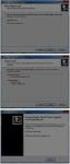 Instrukcja instalacji oprogramowania CardioScan 10, 11 i 12 w wersji 54a i 76a Sierpień 2012 Strona 2 Instrukcja Instalacji oprogramowania CardioScan 10, 11, 12 Instrukcja Instalacji oprogramowania CardioScan
Instrukcja instalacji oprogramowania CardioScan 10, 11 i 12 w wersji 54a i 76a Sierpień 2012 Strona 2 Instrukcja Instalacji oprogramowania CardioScan 10, 11, 12 Instrukcja Instalacji oprogramowania CardioScan
Instrukcja instalacji sterownika MF
 Polski Instrukcja instalacji sterownika MF Dysk User Software CD (Dysk CD-ROM z oprogramowaniem użytkownika).................. 1 Informacje o sterownikach i oprogramowaniu....................................................
Polski Instrukcja instalacji sterownika MF Dysk User Software CD (Dysk CD-ROM z oprogramowaniem użytkownika).................. 1 Informacje o sterownikach i oprogramowaniu....................................................
Instrukcja aktualizacji oprogramowania (firmware) serwera DESKTOP 1.0 systemu F&Home RADIO.
 Instrukcja aktualizacji oprogramowania (firmware) serwera DESKTOP 1.0 systemu F&Home RADIO. 1. Upewnij się, że masz serwer w wersji DESKTOP 1.0 jak na zdjęciu powyżej z trzema portami USB na froncie. Opisana
Instrukcja aktualizacji oprogramowania (firmware) serwera DESKTOP 1.0 systemu F&Home RADIO. 1. Upewnij się, że masz serwer w wersji DESKTOP 1.0 jak na zdjęciu powyżej z trzema portami USB na froncie. Opisana
Drukarki termosublimacyjne
 INK JET PHOTO IMAGING PREPRESS MEDICAL IMAGING Drukarki termosublimacyjne DS40 DS80 Instrukcja instalacji i ustawienia sterownika drukarki w systemie operacyjnym Windows 2000 i XP Wersja 3.10 Spis treści
INK JET PHOTO IMAGING PREPRESS MEDICAL IMAGING Drukarki termosublimacyjne DS40 DS80 Instrukcja instalacji i ustawienia sterownika drukarki w systemie operacyjnym Windows 2000 i XP Wersja 3.10 Spis treści
Boot Camp Podręcznik instalowania oraz konfigurowania
 Boot Camp Podręcznik instalowania oraz konfigurowania Spis treści 3 Wstęp 3 Co jest potrzebne? 4 Omówienie instalacji 4 Krok 1: Sprawdź dostępność uaktualnień 4 Krok 2: Przygotuj Maca do zainstalowania
Boot Camp Podręcznik instalowania oraz konfigurowania Spis treści 3 Wstęp 3 Co jest potrzebne? 4 Omówienie instalacji 4 Krok 1: Sprawdź dostępność uaktualnień 4 Krok 2: Przygotuj Maca do zainstalowania
IBM SPSS Statistics Wersja 25. Windows Instrukcja instalacji (licencja autoryzowanego użytkownika) IBM
 IBM SPSS Statistics Wersja 25 Windows Instrukcja instalacji (licencja autoryzowanego użytkownika) IBM Spis treści Instrukcja instalacji.......... 1 Wymagania systemowe........... 1 Kod autoryzacji.............
IBM SPSS Statistics Wersja 25 Windows Instrukcja instalacji (licencja autoryzowanego użytkownika) IBM Spis treści Instrukcja instalacji.......... 1 Wymagania systemowe........... 1 Kod autoryzacji.............
Boot Camp Podręcznik instalowania i konfigurowania
 Boot Camp Podręcznik instalowania i konfigurowania Spis treści 3 Wstęp 4 Omówienie procesu instalowania 4 Krok 1: Sprawdź dostępność uaktualnień 4 Krok 2: Przygotuj Maca do zainstalowania systemu Windows
Boot Camp Podręcznik instalowania i konfigurowania Spis treści 3 Wstęp 4 Omówienie procesu instalowania 4 Krok 1: Sprawdź dostępność uaktualnień 4 Krok 2: Przygotuj Maca do zainstalowania systemu Windows
Boot Camp Podręcznik instalowania oraz konfigurowania
 Boot Camp Podręcznik instalowania oraz konfigurowania Spis treści 3 Wstęp 4 Co jest potrzebne? 5 Omówienie instalacji 5 Krok 1: Sprawdź dostępność uaktualnień 5 Krok 2: Przygotuj Maca do zainstalowania
Boot Camp Podręcznik instalowania oraz konfigurowania Spis treści 3 Wstęp 4 Co jest potrzebne? 5 Omówienie instalacji 5 Krok 1: Sprawdź dostępność uaktualnień 5 Krok 2: Przygotuj Maca do zainstalowania
IBM SPSS Statistics Wersja 22. Linux - Instrukcja instalacji (licencja wielokrotna)
 IBM SPSS Statistics Wersja 22 Linux - Instrukcja instalacji (licencja wielokrotna) Spis treści Instrukcja instalacji.......... 1 Wymagania systemowe........... 1 Instalowanie produktu............ 1 Praca
IBM SPSS Statistics Wersja 22 Linux - Instrukcja instalacji (licencja wielokrotna) Spis treści Instrukcja instalacji.......... 1 Wymagania systemowe........... 1 Instalowanie produktu............ 1 Praca
Fiery Remote Scan. Uruchamianie programu Fiery Remote Scan. Skrzynki pocztowe
 Fiery Remote Scan Program Fiery Remote Scan umożliwia zarządzanie skanowaniem na serwerze Fiery server i drukarce ze zdalnego komputera. Programu Fiery Remote Scan można użyć do wykonania następujących
Fiery Remote Scan Program Fiery Remote Scan umożliwia zarządzanie skanowaniem na serwerze Fiery server i drukarce ze zdalnego komputera. Programu Fiery Remote Scan można użyć do wykonania następujących
ADAPTER USB INTERFEJS SZEREGOWY
 ADAPTER USB INTERFEJS SZEREGOWY Instrukcja użytkowania DA-70156 Rev. 5 Instrukcja instalacji w systemie Windows 7/8/8.1 Krok 1: Włóż płytę CD ze sterownikiem do napędu CD-ROM. Podłącz urządzenie do wolnego
ADAPTER USB INTERFEJS SZEREGOWY Instrukcja użytkowania DA-70156 Rev. 5 Instrukcja instalacji w systemie Windows 7/8/8.1 Krok 1: Włóż płytę CD ze sterownikiem do napędu CD-ROM. Podłącz urządzenie do wolnego
Seria wielofunkcyjnych serwerów sieciowych USB
 Seria wielofunkcyjnych serwerów sieciowych USB Przewodnik szybkiej instalacji Wstęp Niniejszy dokument opisuje kroki instalacji i konfiguracji wielofunkcyjnego serwera sieciowego jako serwera urządzenia
Seria wielofunkcyjnych serwerów sieciowych USB Przewodnik szybkiej instalacji Wstęp Niniejszy dokument opisuje kroki instalacji i konfiguracji wielofunkcyjnego serwera sieciowego jako serwera urządzenia
Acronis Backup & Recovery 10 Server for Linux. Instrukcja szybkiego rozpoczęcia pracy
 Acronis Backup & Recovery 10 Server for Linux Instrukcja szybkiego rozpoczęcia pracy W tym dokumencie opisano sposób instalowania programu Acronis Backup & Recovery 10 Server for Linux oraz rozpoczynania
Acronis Backup & Recovery 10 Server for Linux Instrukcja szybkiego rozpoczęcia pracy W tym dokumencie opisano sposób instalowania programu Acronis Backup & Recovery 10 Server for Linux oraz rozpoczynania
Instrukcje ustawień funkcji zwalniania wydruku
 Instrukcje ustawień funkcji zwalniania wydruku SPIS TREŚCI O INSTRUKCJI........................................................................................ 2 FUNKCJA ZWALNIANIA WYDRUKU......................................................................
Instrukcje ustawień funkcji zwalniania wydruku SPIS TREŚCI O INSTRUKCJI........................................................................................ 2 FUNKCJA ZWALNIANIA WYDRUKU......................................................................
IBM SPSS Statistics dla systemu Windows Instrukcje instalacji (licencja sieciowa)
 IBM SPSS Statistics dla systemu Windows Instrukcje instalacji (licencja sieciowa) Przedstawione poniżej instrukcje dotyczą instalowania IBM SPSS Statistics wersji 21 przy użyciu licencja sieciowa. Ten
IBM SPSS Statistics dla systemu Windows Instrukcje instalacji (licencja sieciowa) Przedstawione poniżej instrukcje dotyczą instalowania IBM SPSS Statistics wersji 21 przy użyciu licencja sieciowa. Ten
Boot Camp Podręcznik instalowania oraz konfigurowania
 Boot Camp Podręcznik instalowania oraz konfigurowania Spis treści 3 Wstęp 3 Co jest potrzebne? 4 Omówienie instalacji 4 Krok 1: Sprawdź dostępność uaktualnień 4 Krok 2: Przygotuj Maca do zainstalowania
Boot Camp Podręcznik instalowania oraz konfigurowania Spis treści 3 Wstęp 3 Co jest potrzebne? 4 Omówienie instalacji 4 Krok 1: Sprawdź dostępność uaktualnień 4 Krok 2: Przygotuj Maca do zainstalowania
Spis treść Nazwy użytkownika Hasła Jeśli posiadają Państwo router, protokół PPPoE należy skonfigurować na routerze.
 Spis treść Wstęp Konfiguracja protokołu PPPoE w Windows XP Konfiguracja protokołu PPPoE w Windows Vista/7 Konfiguracja protokołu PPPoE w Windows 8 Konfiguracja protokołu PPPoE w systemie MAC OS X firmy
Spis treść Wstęp Konfiguracja protokołu PPPoE w Windows XP Konfiguracja protokołu PPPoE w Windows Vista/7 Konfiguracja protokołu PPPoE w Windows 8 Konfiguracja protokołu PPPoE w systemie MAC OS X firmy
Messenger. Novell 1.0 WYSZUKIWANIE DOKUMENTACJI PRODUKTU NOVELL MESSENGER. www.novell.com SZYBKI START
 Novell Messenger 1.0 SZYBKI START www.novell.com Program Novell Messenger służy do obsługi wiadomości błyskawicznych w wieloplatformowym środowisku przedsiębiorstwa i jest oparty na technologii Novell
Novell Messenger 1.0 SZYBKI START www.novell.com Program Novell Messenger służy do obsługi wiadomości błyskawicznych w wieloplatformowym środowisku przedsiębiorstwa i jest oparty na technologii Novell
IBM SPSS Statistics Wersja 22. Linux - Instrukcja instalacji (licencja autoryzowanego użytkownika)
 IBM SPSS Statistics Wersja 22 Linux - Instrukcja instalacji (licencja autoryzowanego użytkownika) Spis treści Instrukcja instalacji.......... 1 Wymagania systemowe........... 1 Kod autoryzacji.............
IBM SPSS Statistics Wersja 22 Linux - Instrukcja instalacji (licencja autoryzowanego użytkownika) Spis treści Instrukcja instalacji.......... 1 Wymagania systemowe........... 1 Kod autoryzacji.............
Bezprzewodowa karta sieciowa Tiny USB zgodna ze standardem 11ac
 Bezprzewodowa karta sieciowa Tiny USB zgodna ze standardem 11ac Instalacja sterownika Podręcznik szybkiej instalacji DN-70566-1 Aby zainstalować nową kartę USB sieci bezprzewodowej, należy postępować zgodnie
Bezprzewodowa karta sieciowa Tiny USB zgodna ze standardem 11ac Instalacja sterownika Podręcznik szybkiej instalacji DN-70566-1 Aby zainstalować nową kartę USB sieci bezprzewodowej, należy postępować zgodnie
Instrukcja aktualizacji oprogramowania (firmware) serwera DESKTOP 2.0 systemu F&Home RADIO.
 Instrukcja aktualizacji oprogramowania (firmware) serwera DESKTOP 2.0 systemu F&Home RADIO. UWAGA! Niniejsza instrukcja opisuje aktualizację oprogramowania serwera metodą podmiany karty microsd, która
Instrukcja aktualizacji oprogramowania (firmware) serwera DESKTOP 2.0 systemu F&Home RADIO. UWAGA! Niniejsza instrukcja opisuje aktualizację oprogramowania serwera metodą podmiany karty microsd, która
Instalacja Webroot SecureAnywhere przy użyciu GPO w Active Directory
 Instalacja Webroot SecureAnywhere przy użyciu GPO w Active Directory Poniższa instrukcja opisuje sposób zdalnej instalacji oprogramowania Webroot SecureAnywhere w środowiskach wykorzystujących usługę Active
Instalacja Webroot SecureAnywhere przy użyciu GPO w Active Directory Poniższa instrukcja opisuje sposób zdalnej instalacji oprogramowania Webroot SecureAnywhere w środowiskach wykorzystujących usługę Active
